Shaxda tusmada
Qaybinta soo noqnoqda waxaa lagu qeexi karaa garaaf ama xog la habeeyay si loo muujiyo inta jeer ee natiija kasta oo suurtagal ah ee kiis la soo celin karo oo la sameeyay dhowr jeer. Haddii aad haysatid wax xog-ururin ah oo la taaban karo, waxaad ku samayn kartaa miiska qaybinta inta jeer ee Excel. Excel waxa uu ku siinayaa madal aad ku samayso miis qaybinta soo noqnoqda adoo isticmaalaya shaqada Excel, miiska pivot, ama histogram kasta. Maqaalkani waxa uu inta badan diirada saarayaa sida loo sameeyo miiska qaybinta soo noqnoqda ee Excel Waxaan rajaynayaa in aad maqaalkan ka heli doonto xog badan oo aad halkaas ka heli karto aqoon badan oo ku saabsan mawduucan.
Soo deji Buug-shaqeedka Tababarka
Soo deji buug-hawleedkii barbaradka
> Shaxda Qaybinta Soo noqnoqdaMaadaama qaybinta soo noqnoqoshada ay muujinayso natiijo kasta oo suurtogal ah oo ka soo baxda xog urursan, tani waxay runtii waxtar u yeelan kartaa falanqayntayada tirakoobka. Waxaan helnay afar siyaabood oo kala duwan oo hufan si loo sameeyo miiska qaybinta soo noqnoqda ee Excel oo ay ku jiraan shaqada Excel, iyo miiska pivot. Dhammaan hababka ayaa runtii waxtar u leh ujeeddadeena maalinlaha ah
1. Isticmaalka Shaxda Pivot
Waxaan isticmaali karnaa miiska Pivot si aan u samayno miiska qaybinta inta jeer ee Excel. Si tan loo muujiyo, waxaanu qaadanaa xog-ururin ay ku jiraan qaar ka mid ah magaca iibiyaha, badeecada, iyo qaddarka iibka. Waxaan rabnaa inaan ogaano inta jeer ee udhaxeysa mid la bixiyay
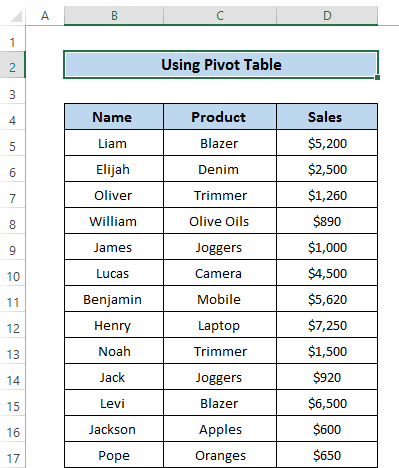 >
>
- Marka hore, waxaan u baahanahay inaan doorano xogta oo dhan. >
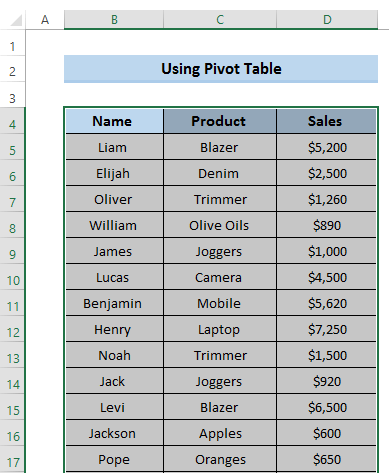
- Kaddib, tag Geli tab ribbonka >
- Shaxda kooxda, dooro PivotTable .
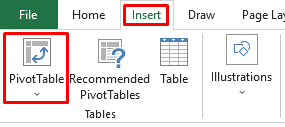 >
> - > PivotTable laga bilaabo miiska ama xadka sanduuqa wada hadalka ayaa soo bixi doona >Qaybta Jadwalka/Range, dooro tirada unugyada B4 ilaa D19 > Marka xigta, dooro xaashida shaqada cusub si aad u dhigto PivotTable
- Ugu dambaynta, dhagsii OK .
 > >
> > - Markaa, dhagsii Iibka doorashooyinka Goobaha PivotTable . > 14>>
- Hadda, jiid Iibka gudaha Qiimaha qeybta Hadda, waxaad u baahan tahay inaad u bedesho Sum of Sales Tirada Iibka . Si tan loo sameeyo, dhagsii unug kasta oo ka mid ah Wadarta Iibka Tiirka ld Settings
> 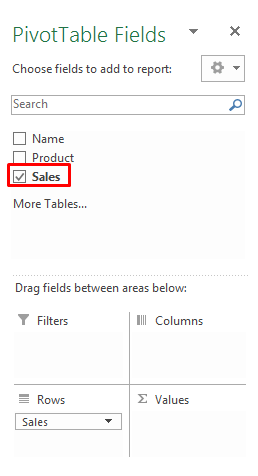 3>
3>
- >
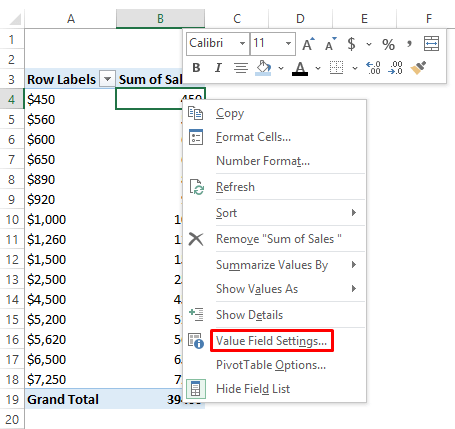
- A Value Field Settings sanduuqa wada hadalka ayaa soo bixi doona >kadib, Laga soo bilaabo Soo koob Goorta Goobta Qeybta Xulo Xulashada.
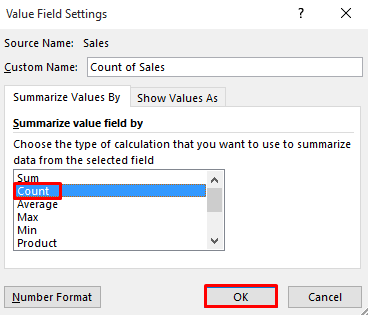 > 3>
> 3>
- Waxay u xisaabin doontaa qaddar kasta oo iib ah sida 1. Laakin marka aad koox samaysato adiga oo isticmaalaya cadadkaas markaas tirinta ayaa isbeddelaysa si waafaqsan taas.xadka>, dooro Koox .
> 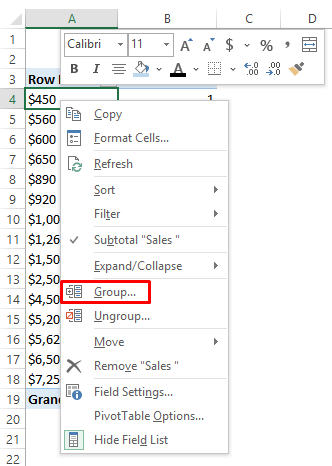
- Koox sanduuqa wada-hadalka ayaa soo bixi doona. > 12>Waxay si toos ah u dooran doontaa bilawga iyo dhammaadka xogtaada qiimaha ugu sarreeya iyo kan ugu hooseeya. Waad bedeli kartaa ama u dhaafi kartaa sidaan >
- Beddel kooxda By Waxaan u qaadanaa sida 500 >Ugu dambayntii, guji >OK .
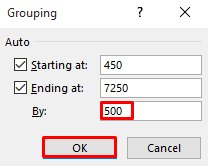
- Waxay abuuri doontaa dhawr kooxood. Tirada Iibka sidoo kale way isbedeshaa kan ribbon. >
- laga bilaabo Charts kooxda, dooro Shaxda lagu taliyay .
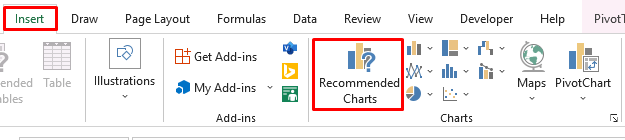 >
>- > Waxaan u qaadanaynaa jaantusyada tixda xogtan, Waxay tusi doontaa qaybinta soo noqnoqoshada gudaha xad cayiman.
> Sida Loo Sameeyo Shaxda Soo noqnoqota ee Excel (3 Hababka Fudud)
2. Isticmaalka Shaqada Soo noqnoqota
Si loo sameeyo miis qaybinta soo noqnoqda, waxaan isticmaali karnaa FURREQUENCY function . Shaqada FREQUENCY waxay tilmaamaysaa inta jeer ee qiimaha lambaradu ka soo baxayso tiradaada la siiyay. Shaqadani waxa ay bixisa qaybinta inta jeer ee xogtaada
>Si aad u isticmaasho FreQUENCYfunction, waxaanu qaadanaa xog-ururinta oo ay ku jiraan magaca ardayda qaar iyo calaamadahooda imtixaan. Waxaan rabnaa inaan helno inta jeer ee calaamadahan.>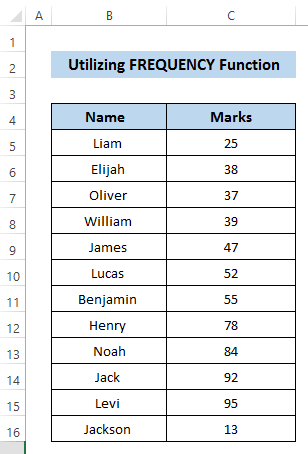 >>Si loo codsadoshaqada FreQUENCYsi aad u samayso miiska qaybinta soo noqnoqda, waxaad u baahan tahay inaad si taxadar leh u raacdo tillaabooyinka soo socda.>Tallaabooyinka>>
>>Si loo codsadoshaqada FreQUENCYsi aad u samayso miiska qaybinta soo noqnoqda, waxaad u baahan tahay inaad si taxadar leh u raacdo tillaabooyinka soo socda.>Tallaabooyinka>>- > Marka hore, samee kala duwanaansho hoose iyo kala duwanaansho sare adiga oo baranaya xogtaada.
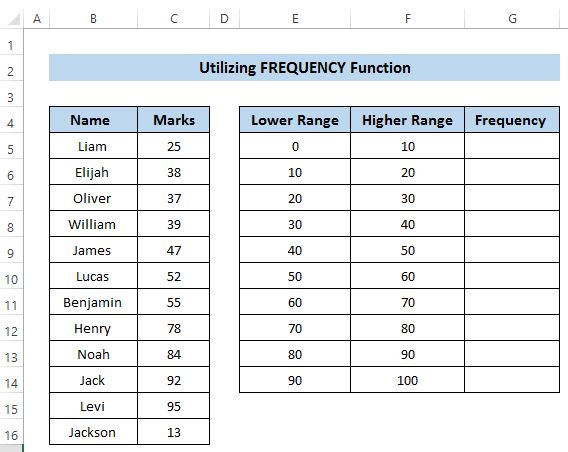
- Marka xigta, dooro tirada unugyada G5 ilaa G14 .
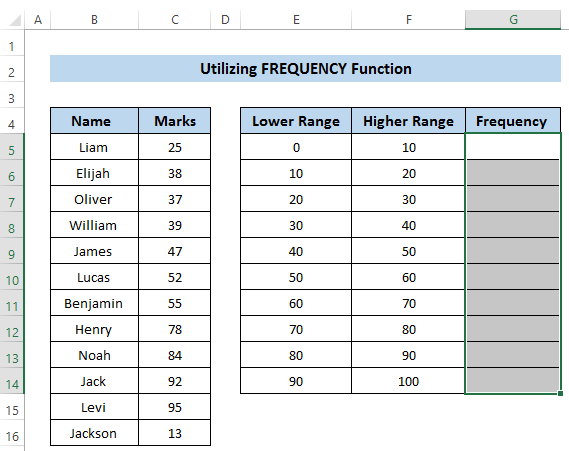 >
>
- dabadeed, ku qor qaacidada soo socota sanduuqa qaacidada >
=FREQUENCY(C5:C16,F5:F14) >>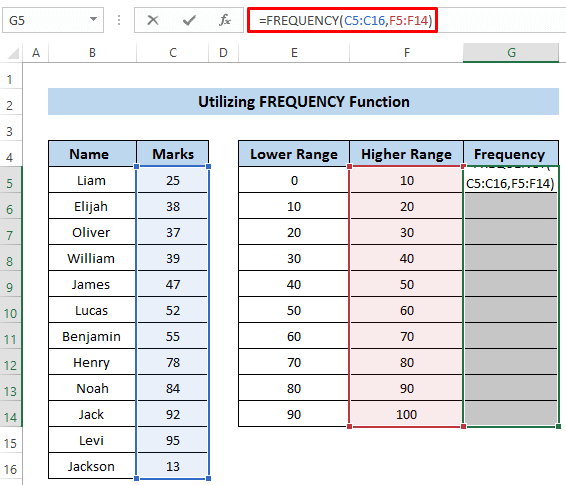 >>
>>- Maadaama ay tani tahay hawl diyaarsan, waxaan u baahanahay in aan riixno Ctrl+Shift+Enter si aan u codsado formula. Haddii kale, ma dabaqi doonto qaacidada. Waxaad u baahan tahay inaad riixdo Gelida si ay u shaqeyso caadi ah, laakiin shaqada array, waxaad u baahan tahay inaad riixdo Ctrl+Shift+Enter .
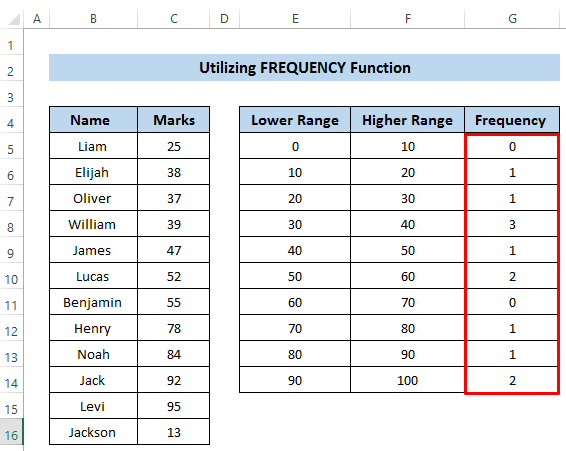
Fiiro gaar ah >
>Halkan, waxaanu u qaadanaa kala duwanaansho sare sidii bins sababtoo ah dhamaanteen waxaanu ognahay bins macnahawax ka yar qiimaha la qeexay. Markaa, inta jeer ee raadinta shaqadu waxay ka yar tahay tirada sare,> Akhri wax dheeraad ah: Sida loo Abuuro Qaybinta Soo noqnoqoshada Kooxaysan ee Excel (3 Siyaabo Fudud)3. Codsashada COUNTIFS Function
> Xiga, waxaan ka faa'iidaysan karnaa shaqada COUNTIFSsi loo qaybiyo soo noqnoqoshada Excel. Shaqada COUNTIFSasal ahaan waxa ay tiriyaa tirada unugyada halka xaaladda laguu siiyay ay buuxiso. Tani waxay si fudud u heli kartaa inta jeer ee xog-ururin gaar ahSi aad u isticmaasho COUNTIFS , waxaad u baahan tahay inaad raacdo xeerarka soo socda oo aad ku samayn karto qaybinta soo noqnoqda.shaxda Excel.
Tallaabooyinka >
- > Marka hore, qaado xogtaada oo samee tiro hoose iyo mid sare adiga oo baranaya. > 14>0
- Markaa, dooro unugga G5 . > 14>
- Hadda, qor qaacidada soo socota ee sanduuqa qaaciddada Formula > COUNTIFS 2> ilaa C16 . Xaaladdu way ka yar tahay ama waxay le'eg tahay 10. Shaqada COUNTIFS waxay soo celisaa tirada guud ee dhacdooyinka oo ka yar ama la mid ah 10.
- >
- Riix Geli si aad u dabaqdo qaacidada
>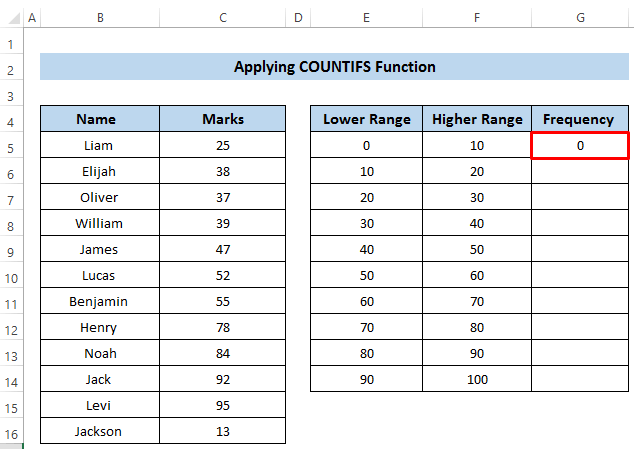
- kuxiga, dooro unuga G6 .
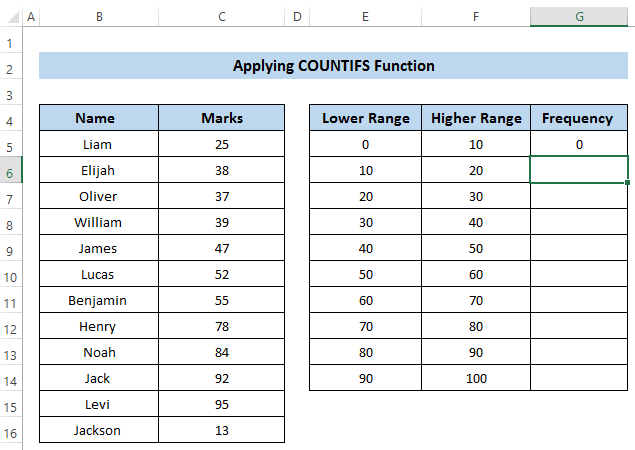
- >
- Dabadeed, ku qor qaacidada soo socota sanduuqa qaacidada. 6>
Jajabka Qaabka
COUNTIFS($C$5:$C$16,”>”&10,$C$5:$ C$16,”<=”&20)
- In ka badan hal shuruud, waxaanu isticmaalnaa COUNTIFS function. Ugu horreyntii, waxaanu dejinnay tirada unugyada laga bilaabo C5 ilaa C16 . Maaddaama kala duwanaanshahayagu u dhexeeyo 10 iyo 20, waxaanu dejinaynaa xaaladeena koowaad in ka badan 10.
- Xaaladda xigta, waxaanu sidoo kale qaadannaa isla tirada unugyada. Laakiin markan xaaladdu way ka yar tahay ama waxay le'eg tahay 20.
- Ugu dambayntii, COUNTIFS waxay soo celisaa inta jeer ee calaamadaha u dhexeeya 10 iyo 20. > 14>
- Markaa, taabo Enter si aad u codsatoqaaciddada 11> 12> Marka xigta, taabo Geli si aad u dabaqdo qaacidada >
- Kaddib, sidaas oo kale u samee unugyada kale si ay u helaan soo noqnoqoshada la rabo.
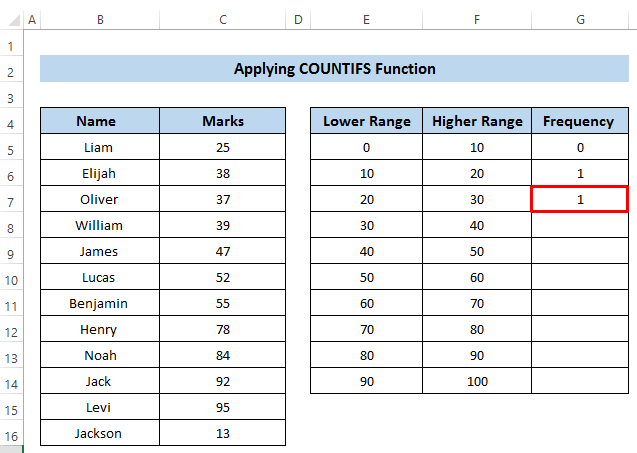 >
>
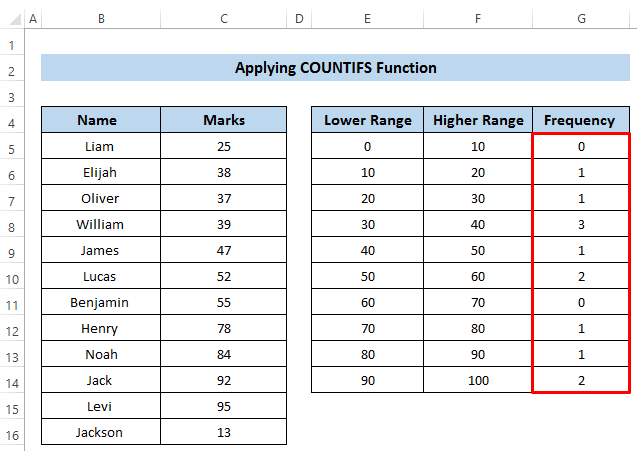 > Akhri wax badan
> Akhri wax badan 4. Isticmaalka Qalabka Falanqaynta Xogta
Habka kale ee waxtarka leh ee lagu samaynayo shaxda qaybinta soo noqnoqda ee Excel waa adeegsiga Qalabka Falanqaynta Xogta. Habkani runtii waa caan in la sameeyo miiska qaybinta soo noqnoqda. Si aad habkan si sax ah u isticmaasho, waxaad u baahan tahay inaad si taxadar leh u raacdo tillaabooyinka soo socda.
Tallaabooyinka
- Marka hore, waxaad u baahan tahay inaad karti u yeelato Qalabka Falanqaynta Xogta . >Si tan loo sameeyo, aad Faylka tab ee ribbon.
- Marka xigta, dooro In ka badan amarka.<13
- Amarka In ka badan , dooro Options Ikhtiyaarada sanduuqa wada hadalka ayaa soo bixi doona >Ka dib, dhagsii Add-ins
- Intaa ka dib, dhagsii Go .<13
- Laga bilaabo Add-ins Qaybta la heli karo, dooro Toolpak Falanqaynta .
- Ugu dambayntii , dhagsii OK . >OK . >OK . >
- Waxaan dejinnay kala-duwan bin annagoo barannaynadataset qiimaheeda ugu hooseeya uguna sarreeya Xogta tab ku dhex jirta xarafka
- Falanqaynta Xogta sanduuqa wada-hadalka ayaa soo bixi doona. >> Qaybta Qalabka Falanqaynta , dooro Histogram .
- Ugu dambaynta, dhagsii OK . >
- Gudaha Histogram sanduuqa wada-hadalka , dooro Input Range . >Halkan, waxaan u qaadanaynaa tiirka Iibka sida Range Input . > Marka xigta, dooro Bin Range ee aan kor ku abuurnay. >
- Ka dib, dhig ikhtiraacida wax soo saarka gudaha Xaashiyaha shaqo ee cusub . >Kadib, calaamadee >Boqolkiiba wadar iyo Shaxda soo saarista . >Ugu dambayntii, guji OK . >
- Waxay muujin doontaa soo noqnoqoshada iyo boqolkiiba isugeeyey . >
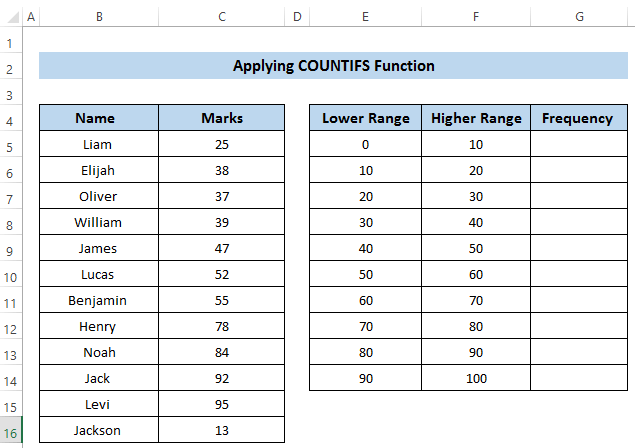 > >
> > 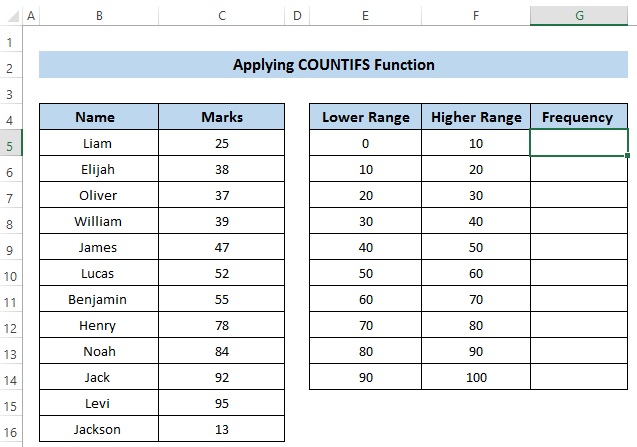
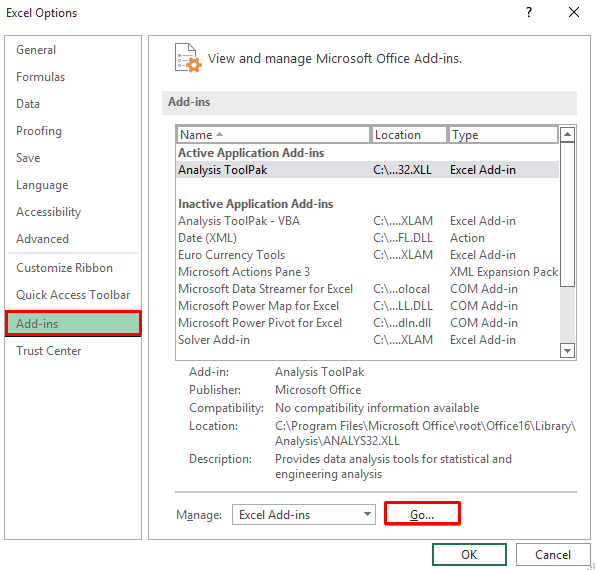 >
>
- >
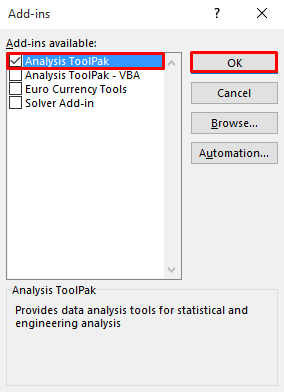 > > > Si aad u isticmaasho Qalabka Falanqaynta Xogta , waxaad u baahan tahay inaad haysato Bin kala duwan. >
> > > Si aad u isticmaasho Qalabka Falanqaynta Xogta , waxaad u baahan tahay inaad haysato Bin kala duwan. > 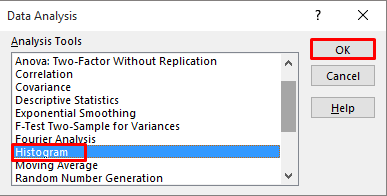 >
>
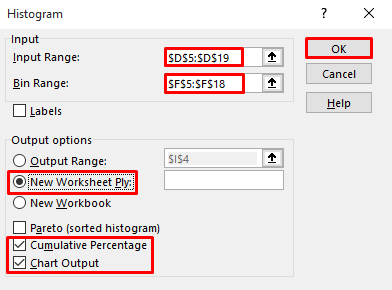 >
>
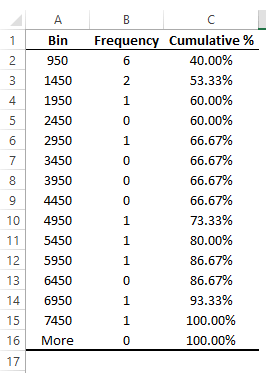
- Marka aynu tan ku matalo jaantuska, waxaanu waxay heli doontaa natiijada soo socota, arag shaashadda. > 14> 0
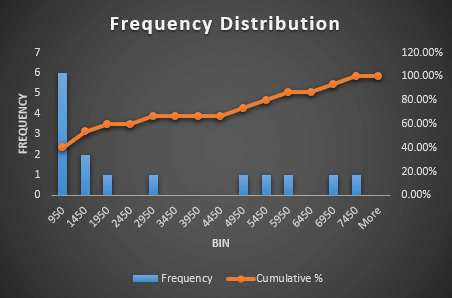 >
> Akhri wax dheeraad ah: Sida loo Sameeyo Histogram-ka Qaraabada ee Excel (3 Tusaalayaal)
> GabagaboWaxaan tusnay dhammaan afar hab oo waxtar leh oo loo sameeyo miiska qaybinta soo noqnoqda ee Excel. Jadwalka soo noqnoqda wuxuu si sahal ah u samayn karaa Excel isagoo isticmaalaya dhismaha-in Excel ama miiska pivot. Dhammaan hababkan ayaa ah kuwo aad waxtar u leh si loo sameeyo miiska qaybinta soo noqnoqda ee Excel. IWaxaan rajeynayaa inaad hesho dhammaan macluumaadka ku saabsan arrinta qaybinta soo noqnoqda ee Excel. Haddii aad wax su'aalo ah qabtid, xor u noqo inaad ku waydiiso sanduuqa faallooyinka, hana iloobin inaad booqato boggayaga Exceldemy .

